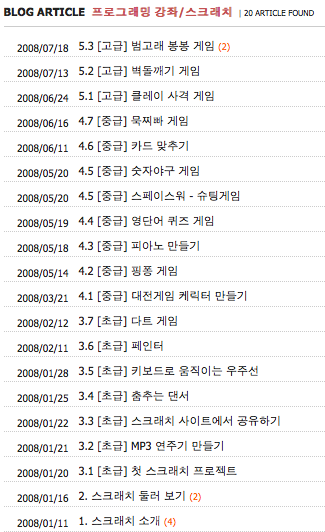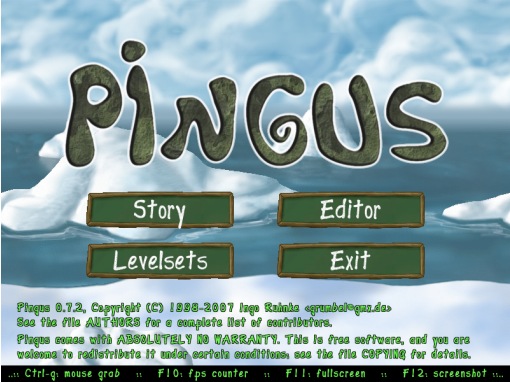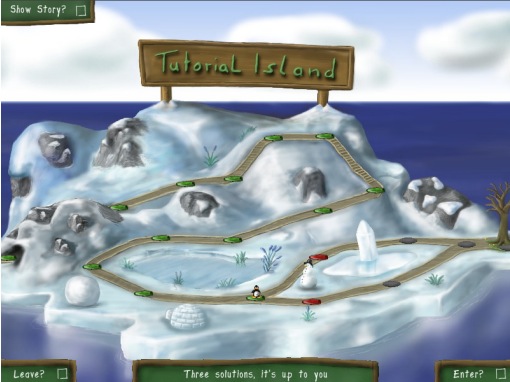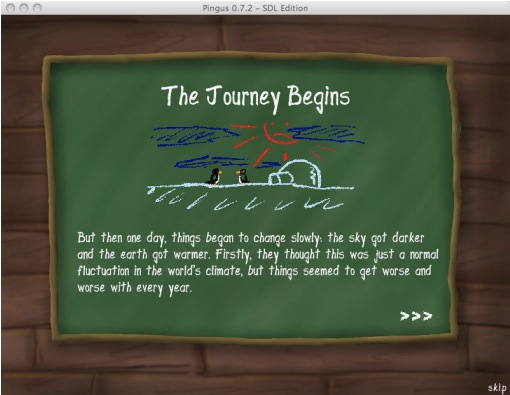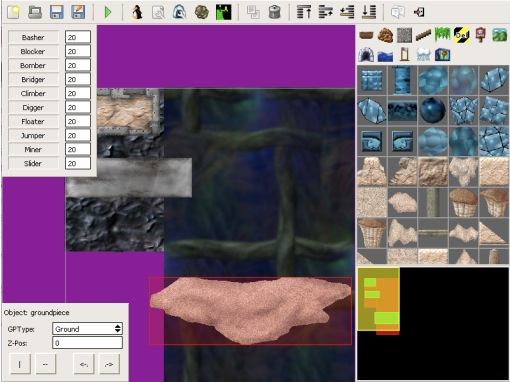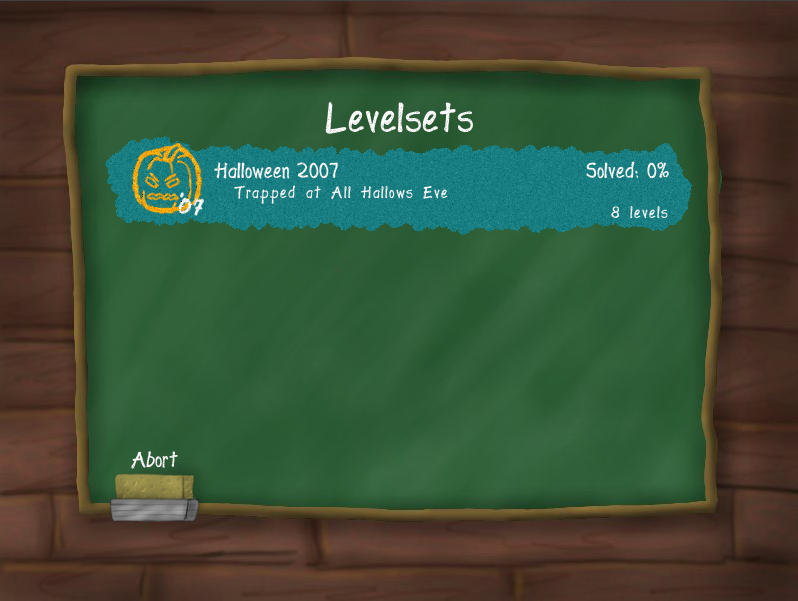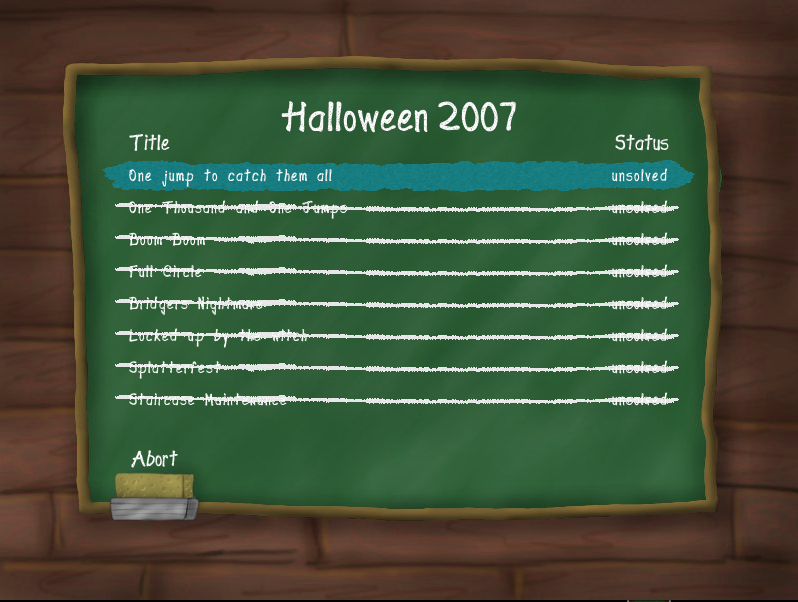Xcode는 맥 OS X 어플리케이션과 아이폰용 어플리케이션을 개발할 수 있는 애플에서 무료로 제공되는 통합개발환경(IDE)입니다. Xcode 3는 Max OS X 10.5(레오퍼드) 이상에서만 사용할 수 있습니다.
Xcode는 OS X 설치 CD에 포함되어 있지만 ADC(Apple Developer Connection)에서 최신버젼을 다운로드 받으셔서 설치하는 것이 좋습니다.
1. ADC 회원 가입
 ADC에서 Xcode등의 개발툴을 다운로드 받기 위해서는 ADC 회원에 먼저 가입을 해야 합니다. 유료회원에게는 더 많은 서비스와 지원이 제공되지만 무료 온라인 회원으로 가입을 해도 개발툴을 다운로드 받고 관련 문서와 샘플코드를 사용할 수 있습니다.
ADC에서 Xcode등의 개발툴을 다운로드 받기 위해서는 ADC 회원에 먼저 가입을 해야 합니다. 유료회원에게는 더 많은 서비스와 지원이 제공되지만 무료 온라인 회원으로 가입을 해도 개발툴을 다운로드 받고 관련 문서와 샘플코드를 사용할 수 있습니다.
아래는 한국 애플 스토어의 ADC 페이지에서 가져온 각 회원별 가격 및 지원내용입니다.
* ADC Premier 회원- 3,499달러 (364만원)
* ADC Select 회원 - 499달러 (52만원)
* ADC Online 회원 - 무료
이외에 학생, 월간 메일링, 기술지원등의 제품이 더 있습니다. 유료 멤버쉽의 유효기간은 1년이며 1년마다 갱신을 해야 합니다. 자세한 정보는 ADC 제품 한국어 사이트에서 확인하세요.
2. 다운로드
가입이 완료되면 Xcode 다운로드 페이지에서 'Download Now' 버튼을 클릭하여 아이디, 패스워드를 입력하고 로그인 후에 Xcode를 다운로드 받습니다. 설치 파일 크기는 1GB 입니다.

현재(2008년 7월) 버젼은 2008년 7월 11일 등록된 3.1 버젼 입니다.
3. 설치
다운로드가 완료되면 Xcode*.dmg 파일을 마운트 한 후에 XcodeTools.mpkg를 실행합니다. 설치화면에서 약관에 동의를 하고 진행하면 아래와 같은 선택사항이 나옵니다.
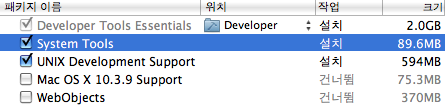
기본으로 처음 세개의 패키지는 선택되어 있습니다. 그 아래의 체크되지 않은 'Mac OS X 10.3.9 Support'를 선택하면 OS X 10.3(팬서)를 지원하는 SDK와 GCC 3.3를 설치합니다. OS X 10.4(타이거) SDK는 기본으로 포함되어 있습니다. WebObjects를 선택하면 웹서버에서 실행되는 웹어플리케이션인 WebObjects를 지원하는 Java로 된 라이브러리와 툴등의 실행 환경을 설치합니다. 일반적으로 기본 선택사항대로 설치를 하면 무난할 것 같습니다.
 완료되면 /Developer/에 관련된 파일과 디렉토리들이 설치됩니다. 그 아래의 Applications 디렉토리에서 Xcode 아이콘을 더블클릭하면 Xcode가 실행됩니다. 이 디렉토리에서 Interface Builder, Dashcode(버젼 2.0), Instruments등 Xcode의 중요 어플리케이션들을 찾을 수 있습니다.
완료되면 /Developer/에 관련된 파일과 디렉토리들이 설치됩니다. 그 아래의 Applications 디렉토리에서 Xcode 아이콘을 더블클릭하면 Xcode가 실행됩니다. 이 디렉토리에서 Interface Builder, Dashcode(버젼 2.0), Instruments등 Xcode의 중요 어플리케이션들을 찾을 수 있습니다.
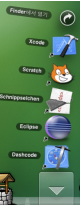
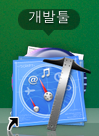 자주 쓰는 개발에 관련된 어플리케이션들은 레오퍼드의 스택을 이용하여 독에 등록하면 빠르고 편리하게 사용할 수 있습니다.
자주 쓰는 개발에 관련된 어플리케이션들은 레오퍼드의 스택을 이용하여 독에 등록하면 빠르고 편리하게 사용할 수 있습니다.
적당한 위치에 개발툴이라는 디렉토리를 만들고 필요한 실행파일들의 가상본을 만들어서 해당 디렉토리로 옮겨 놓습니다. 그런 후에 개발툴 디렉토리를 독의 스택 위치로 드래그해서 가져다 놓습니다.
4. iPhone SDK 설치
 iPhone 어플리케이션 개발을 위해서는 iPhone SDK를 설치해야 합니다. ADC의 다운로드 페이지에서 다운로드 받으실 수 있습니다. 파일 크기는 1.2GB이며 현재 버젼은 베타 8 (빌드넘버: 9M2199a)입니다.
iPhone 어플리케이션 개발을 위해서는 iPhone SDK를 설치해야 합니다. ADC의 다운로드 페이지에서 다운로드 받으실 수 있습니다. 파일 크기는 1.2GB이며 현재 버젼은 베타 8 (빌드넘버: 9M2199a)입니다.
다운로드가 완료되면 받은 dmg 파일을 더블클릭하고 iPhone SDK를 실행하여 설치하시면 됩니다. 설치가 완료된 후에 Xcode를 실행하고 New Project를 클릭하면 아래와 같이 iPhone OS 개발 환경이 추가되어 있는 것을 확인할 수 있습니다.
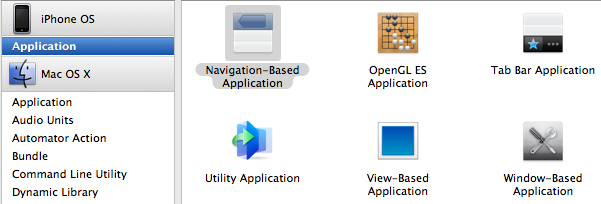
App Store에서 iPhone용 어플리케이션을 배포 또는 판매 하기 위해서는 애플의 iPhone Developer Program에 가입을 해야 합니다. Standard Programe은 99달러 Enterprise Program은 299달러 입니다. ADC 멤버쉽과 마찬가지로 역시 1년마다 갱신을 해야 합니다.
등록하면 아래와 같이 제작한 게임을 App Store에 등록하고 판매할 수 있으며, 판매되면 금액의 70%를 받습니다. 애플의 광고대로 신용카드 수수료를 따로 청구하지 않고 App Store를 통해 광고와 안정적인 호스팅을 제공하니 등록비용과 수수료가 그렇게 비싸다는 생각은 들지 않습니다.
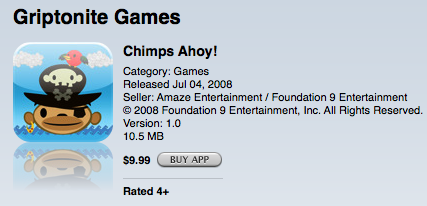
iPhone Developer Program에 자세한 내용은 ADC의 해당 페이지에서 확인하세요.
Xcode는 OS X 설치 CD에 포함되어 있지만 ADC(Apple Developer Connection)에서 최신버젼을 다운로드 받으셔서 설치하는 것이 좋습니다.
1. ADC 회원 가입

아래는 한국 애플 스토어의 ADC 페이지에서 가져온 각 회원별 가격 및 지원내용입니다.
* ADC Premier 회원- 3,499달러 (364만원)
- 월드와이드 개발자 컨퍼런스 티켓
- ADC Software Seeding 프로그램
- Mac OS X 및 Xcode 도구
- 8가지 기술 지원
- 10가지 ADC 하드웨어 할인
- ADC Compatibility Labs 액세스
- ADC Monthly Mailing/Download
- ADC 비즈니스 및 마케팅 프로그램
* ADC Select 회원 - 499달러 (52만원)
- ADC Software Seeding 프로그램
- Mac OS X 및 Xcode 도구
- 2가지 기술 지원
- 1가지 ADC 하드웨어 할인
- ADC Compatibility Labs 액세스
- ADC Monthly Mailing/Download
- ADC 비즈니스 및 마케팅 프로그램
* ADC Online 회원 - 무료
- OS X 개발툴 다운로드
- ADC의 개발 문서 및 샘플코드 다운로드
이외에 학생, 월간 메일링, 기술지원등의 제품이 더 있습니다. 유료 멤버쉽의 유효기간은 1년이며 1년마다 갱신을 해야 합니다. 자세한 정보는 ADC 제품 한국어 사이트에서 확인하세요.
2. 다운로드
가입이 완료되면 Xcode 다운로드 페이지에서 'Download Now' 버튼을 클릭하여 아이디, 패스워드를 입력하고 로그인 후에 Xcode를 다운로드 받습니다. 설치 파일 크기는 1GB 입니다.

현재(2008년 7월) 버젼은 2008년 7월 11일 등록된 3.1 버젼 입니다.
3. 설치
다운로드가 완료되면 Xcode*.dmg 파일을 마운트 한 후에 XcodeTools.mpkg를 실행합니다. 설치화면에서 약관에 동의를 하고 진행하면 아래와 같은 선택사항이 나옵니다.
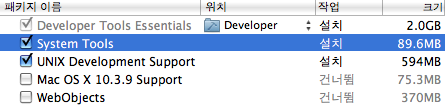
기본으로 처음 세개의 패키지는 선택되어 있습니다. 그 아래의 체크되지 않은 'Mac OS X 10.3.9 Support'를 선택하면 OS X 10.3(팬서)를 지원하는 SDK와 GCC 3.3를 설치합니다. OS X 10.4(타이거) SDK는 기본으로 포함되어 있습니다. WebObjects를 선택하면 웹서버에서 실행되는 웹어플리케이션인 WebObjects를 지원하는 Java로 된 라이브러리와 툴등의 실행 환경을 설치합니다. 일반적으로 기본 선택사항대로 설치를 하면 무난할 것 같습니다.

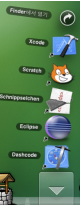
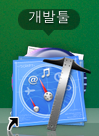
적당한 위치에 개발툴이라는 디렉토리를 만들고 필요한 실행파일들의 가상본을 만들어서 해당 디렉토리로 옮겨 놓습니다. 그런 후에 개발툴 디렉토리를 독의 스택 위치로 드래그해서 가져다 놓습니다.
4. iPhone SDK 설치

다운로드가 완료되면 받은 dmg 파일을 더블클릭하고 iPhone SDK를 실행하여 설치하시면 됩니다. 설치가 완료된 후에 Xcode를 실행하고 New Project를 클릭하면 아래와 같이 iPhone OS 개발 환경이 추가되어 있는 것을 확인할 수 있습니다.
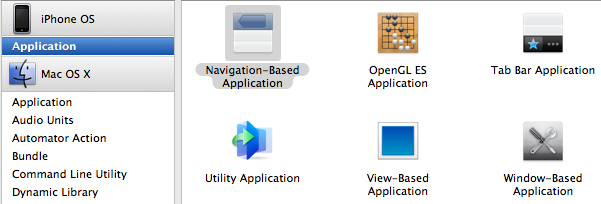
App Store에서 iPhone용 어플리케이션을 배포 또는 판매 하기 위해서는 애플의 iPhone Developer Program에 가입을 해야 합니다. Standard Programe은 99달러 Enterprise Program은 299달러 입니다. ADC 멤버쉽과 마찬가지로 역시 1년마다 갱신을 해야 합니다.
등록하면 아래와 같이 제작한 게임을 App Store에 등록하고 판매할 수 있으며, 판매되면 금액의 70%를 받습니다. 애플의 광고대로 신용카드 수수료를 따로 청구하지 않고 App Store를 통해 광고와 안정적인 호스팅을 제공하니 등록비용과 수수료가 그렇게 비싸다는 생각은 들지 않습니다.
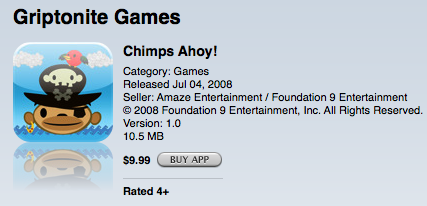
iPhone Developer Program에 자세한 내용은 ADC의 해당 페이지에서 확인하세요.
'Xcode 3' 카테고리의 다른 글
| OS X 어플리케이션 개발을 위한 Ruby - MacRuby (3) | 2008.10.23 |
|---|---|
| Cocoa-Ruby 어플리케이션 (6) | 2008.08.20 |
| Xcode 3 둘러보기(3) - 기타 (6) | 2008.08.14 |
| Xcode 3 둘러보기(2) - Interface Builder (14) | 2008.07.31 |
| Xcode 3 둘러보기(1) - Xcode (10) | 2008.07.29 |